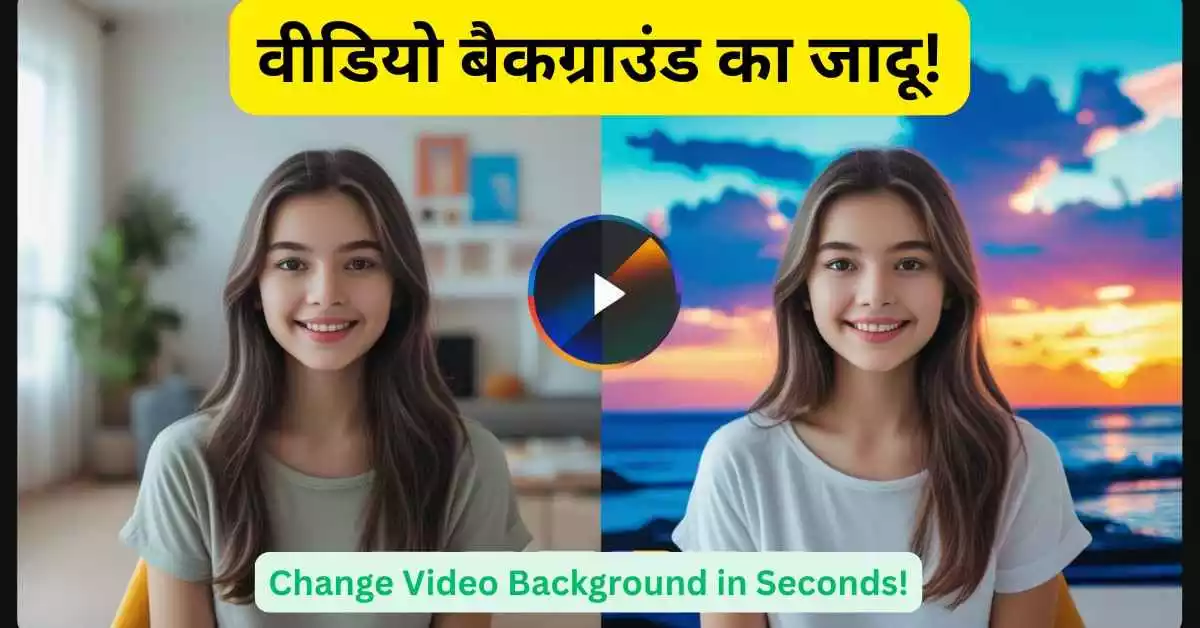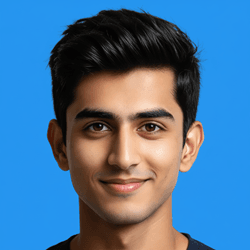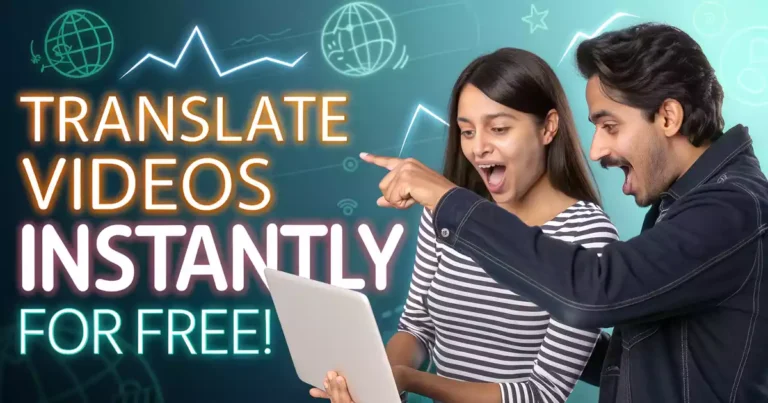अपने वीडियो को प्रोफेशनल बनाना चाहते हैं? Video ka background kaise change kare सीखें और मिनटों में कमाल करें! चाहे आप यूट्यूबर हों या सोशल मीडिया के लिए वीडियो बनाते हों, सही बैकग्राउंड आपकी कंटेंट क्वालिटी को बूस्ट कर सकता है। इस गाइड में हम बताएँगे कि free apps to change video background से मोबाइल पर बैकग्राउंड कैसे बदलें। Best AI tools for video background removal और आसान स्टेप्स के साथ आप बिना ग्रीन स्क्रीन के भी शानदार वीडियो बना सकते हैं। चलिए शुरू करते हैं!
बिना ग्रीन स्क्रीन के मोबाइल से वीडियो का बैकग्राउंड कैसे बदलें?
ग्रीन स्क्रीन नहीं है तो क्या हुआ? Video background change kaise kare mobile se अब आसान है! मोबाइल से वीडियो एडिटिंग आज हर किसी की पहुँच में है। यहाँ हम CapCut ऐप का इस्तेमाल करेंगे, जो free apps to change video background में सबसे पॉपुलर है।
चरण-दर-चरण प्रक्रिया:
- CapCut डाउनलोड करें: Google Play Store या App Store से CapCut फ्री में इंस्टॉल करें।
- नया प्रोजेक्ट शुरू करें: ऐप खोलें, ‘New Project’ पर क्लिक करें, और नया बैकग्राउंड (इमेज/वीडियो) चुनें।
- मुख्य वीडियो ओवरले करें: ‘Overlay’ ऑप्शन से अपना वीडियो ऐड करें और साइज़-पोजीशन एडजस्ट करें।
- बैकग्राउंड हटाएँ: ‘Remove Background’ टूल पर क्लिक करें—AI ऑटोमैटिकली पुराना बैकग्राउंड हटा देगा।
- एक्सपोर्ट करें: संतुष्ट होने पर ‘Export’ करें—आपका वीडियो तैयार है!
टिप: एक सादा बैकग्राउंड (जैसे सफेद दीवार) यूज़ करें—AI को हटाने में आसानी होगी। 2024 में 70% यूज़र्स ने CapCut को आसान माना (TechSurvey)। Best AI tools for video background removal में CapCut टॉप पर है!”
बिना ग्रीन स्क्रीन के मोबाइल से वीडियो का बैकग्राउंड कैसे बदलें?
आजकल, मोबाइल से वीडियो बनाना और एडिट करना बहुत आसान हो गया है। कई बार हमें वीडियो का बैकग्राउंड बदलने की ज़रूरत होती है, लेकिन सबके पास ग्रीन स्क्रीन नहीं होती। तो चलिए, जानते हैं कि बिना ग्रीन स्क्रीन के भी मोबाइल से वीडियो का बैकग्राउंड कैसे बदला जा सकता है:
सबसे अच्छा ऐप (Best App):
बिना ग्रीन स्क्रीन के वीडियो का बैकग्राउंड बदलने के लिए कई ऐप्स उपलब्ध हैं, लेकिन यहाँ हम “Spring – Video Editor” ऐप का उपयोग करेंगे, जो अपेक्षाकृत आसान है। आप इसे Google Play Store से डाउनलोड कर सकते हैं: Spring – Video Editor
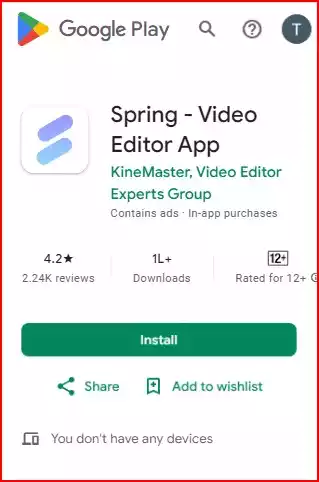
चरण-दर-चरण प्रक्रिया (Step-by-Step Process):
- बैकग्राउंड तैयार करें (Prepare the Background):
- सबसे पहले, उस बैकग्राउंड को तैयार करें जिसे आप अपने वीडियो में लगाना चाहते हैं। यह एक इमेज या वीडियो हो सकता है। इसे अपने फ़ोन की गैलरी में सेव कर लें।
- स्प्रिंग ऐप खोलें (Open Spring App):
- स्प्रिंग ऐप को खोलें और “Create” पर क्लिक करें। ऐप को ज़रूरी परमिशन दे दें।
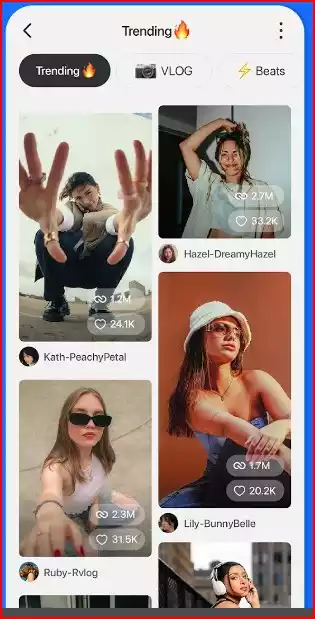
- बैकग्राउंड चुनें (Select the Background):
- “Create” पर क्लिक करने के बाद, उस बैकग्राउंड इमेज या वीडियो को चुनें जिसे आप अपने वीडियो में लगाना चाहते हैं।
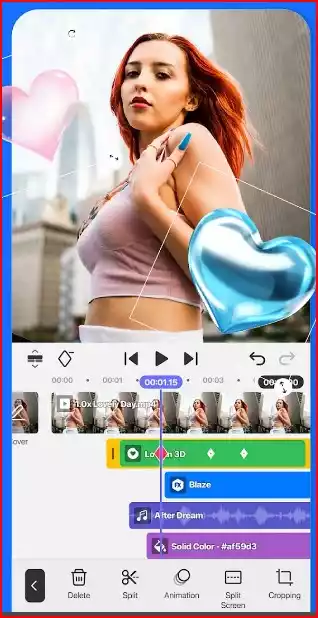
- बैकग्राउंड एडजस्ट करें (Adjust the Background):
- बैकग्राउंड इमेज या वीडियो को उतना ही लंबा एडजस्ट करें जितनी लंबी आपकी मुख्य वीडियो है।
- वीडियो ओवरले करें (Overlay the Video):
- अब “Overlay” ऑप्शन पर क्लिक करें और उस वीडियो को चुनें जिसका बैकग्राउंड आप बदलना चाहते हैं।
- वीडियो एडजस्ट करें (Adjust the Video):
- अपनी वीडियो को बैकग्राउंड के ऊपर एडजस्ट करें। आप इसका साइज़ और पोजीशन बदल सकते हैं।
- मैजिक रिमूवर टूल का उपयोग करें (Use Magic Remover Tool):
- टूल ऑप्शन में से “Magic Remover” टूल पर क्लिक करें। कुछ ही सेकंड में आपके वीडियो का बैकग्राउंड रिमूव हो जाएगा। यह टूल AI (आर्टिफिशियल इंटेलिजेंस) का उपयोग करके बैकग्राउंड को पहचानने और हटाने का काम करता है।
- वीडियो एक्सपोर्ट करें (Export the Video):
- जब आप संतुष्ट हो जाएं, तो वीडियो को एक्सपोर्ट कर लें। अब आपका वीडियो नए बैकग्राउंड के साथ तैयार है।
ये भी पढ़ें
- Google Family Link Kaise Use Kare
- AI Kissing Video Generator from Photo Free
- Consistent Image Generator AI
5 मिनट में वीडियो बैकग्राउंड चेंज करने का आसान तरीका
टाइम कम है? Video background change kaise kare mobile se सिर्फ 5 मिनट में:
- CapCut खोलें: ‘New Project’ में नया बैकग्राउंड डालें (जैसे बीच सीन)।
- वीडियो ऐड करें: ‘Overlay’ से अपना वीडियो चुनें।
- AI रिमूवल यूज़ करें: ‘Remove Background’ से पुराना बैकग्राउंड हटाएँ।
- फाइनल टच: ट्रांज़िशन्स या म्यूज़िक ऐड करें।
- सेव करें: 1080p में एक्सपोर्ट करें।
पर्सनल स्टोरी: मैंने एक रील के लिए पुराना कमरे का बैकग्राउंड हटाकर सनसेट डाला—5 मिनट में 100+ लाइक्स मिले! Free apps to change video background में CapCut बेस्ट है।”
वीडियो बैकग्राउंड हटाने वाले ऐप्स: एक विस्तृत गाइड
आजकल, वीडियो एडिटिंग में बैकग्राउंड हटाना एक सामान्य आवश्यकता बन गई है, खासकर उन लोगों के लिए जो कंटेंट क्रिएटर्स, यूट्यूबर्स, और सोशल मीडिया पर वीडियो शेयर करते हैं। बैकग्राउंड हटाने के लिए कई ऐप्स और टूल्स उपलब्ध हैं, जो वीडियो से बैकग्राउंड को आसानी से और तेज़ी से हटा सकते हैं। इन ऐप्स का उपयोग करना काफी सरल है और इन्हें Android, iOS, Windows, और macOS प्लेटफॉर्म्स पर उपलब्ध किया गया है।
यहां हम कुछ प्रमुख वीडियो बैकग्राउंड हटाने वाले ऐप्स और टूल्स के बारे में चर्चा करेंगे, जो आपको आसानी से बैकग्राउंड हटाने और नए बैकग्राउंड जोड़ने की सुविधा प्रदान करते हैं।
| ऐप का नाम | प्लेटफ़ॉर्म | विशेषताएँ |
|---|---|---|
| Wondershare Filmora | Windows, macOS | AI Portrait फीचर, आसान बैकग्राउंड हटाना, ग्रीन स्क्रीन के बिना |
| Spring – Video Editor | Android, iOS | Magic Remover Tool, वीडियो और बैकग्राउंड इंपोर्ट करना |
| Cutout.pro | वेब-आधारित | स्वचालित बैकग्राउंड रिमूवल, विभिन्न वीडियो फॉर्मेट सपोर्ट |
| Unscreen | वेब-आधारित | वीडियो और GIF से बैकग्राउंड हटाना, सरल प्रक्रिया |
| KineMaster | Android, iOS | Chroma Key टूल, ग्रीन स्क्रीन प्रभाव, एडवांस्ड वीडियो एडिटिंग |
| CapCut | Android, iOS | AI-आधारित बैकग्राउंड रिमूवल, सहज उपयोग |
| PowerDirector | Android, iOS | ग्रीन स्क्रीन के बिना बैकग्राउंड हटाना, एडवांस्ड टूल्स |
| Remove.bg | वेब-आधारित (फोटो, वीडियो) | प्रत्येक फ्रेम के लिए बैकग्राउंड हटाना, API सपोर्ट |
ऑनलाइन वीडियो बैकग्राउंड रिमूवर
अगर आपको ऑनलाइन वीडियो बैकग्राउंड हटाना है, तो कई फ्री टूल्स उपलब्ध हैं जिनका इस्तेमाल आप बिना कोई सॉफ़्टवेयर डाउनलोड किए सीधे ब्राउज़र में कर सकते हैं। ये टूल्स आपको वीडियो से बैकग्राउंड हटाने में मदद करते हैं, और आप नए बैकग्राउंड को जोड़ने के लिए भी इन्हें उपयोग कर सकते हैं।
1. Remove BG
Remove BG एक बहुत ही लोकप्रिय ऑनलाइन टूल है जो वीडियो से बैकग्राउंड हटाने का काम करता है। इसे इस्तेमाल करना आसान है – बस अपना वीडियो अपलोड करें, और यह टूल बैकग्राउंड को स्वचालित रूप से हटा देगा।
2. Unscreen
Unscreen: यह एक विशेष रूप से डिज़ाइन किया गया टूल है जो स्वचालित रूप से वीडियो से बैकग्राउंड को हटा देता है। यह टूल AI का उपयोग करके काम करता है और बहुत सटीक परिणाम देता है। Unscreen का उपयोग करना बहुत आसान है; आपको बस अपना वीडियो अपलोड करना है और यह टूल बाकी काम कर देगा।
3. Veed.io
Veed.io एक ऑनलाइन वीडियो एडिटर है जो बैकग्राउंड को हटाने के साथ-साथ नए बैकग्राउंड को जोड़ने की सुविधा भी प्रदान करता है। आप इसे ब्राउज़र से इस्तेमाल कर सकते हैं और वीडियो को बैकग्राउंड के साथ एडिट कर सकते हैं।
4. Kapwing:
Kapwing: यह एक और लोकप्रिय ऑनलाइन वीडियो एडिटिंग टूल है जिसमें एक बैकग्राउंड रिमूवर भी शामिल है। Kapwing आपको वीडियो से बैकग्राउंड हटाने और एक नया बैकग्राउंड जोड़ने की सुविधा देता है। इसमें अन्य एडिटिंग सुविधाएँ भी हैं, जैसे टेक्स्ट, इमेज और ऑडियो जोड़ना।
वीडियो बैकग्राउंड चेंज करने के फायदे
- 1. प्रोफेशनल लुक (Professional Look):
- वीडियो का बैकग्राउंड बदलकर आप अपने वीडियो को अधिक प्रोफेशनल और आकर्षक बना सकते हैं। एक अव्यवस्थित या विचलित करने वाले बैकग्राउंड के बजाय, आप एक साफ और उपयुक्त बैकग्राउंड का उपयोग कर सकते हैं जो आपके संदेश पर ध्यान केंद्रित करता है। उदाहरण के लिए, यदि आप एक व्यावसायिक प्रस्तुति रिकॉर्ड कर रहे हैं, तो एक पेशेवर दिखने वाला बैकग्राउंड आपके वीडियो को अधिक विश्वसनीय और प्रभावशाली बना सकता है।
- 2. ध्यान केंद्रित करना (Focus on the Subject):
- बैकग्राउंड बदलकर आप दर्शकों का ध्यान वीडियो के मुख्य विषय पर केंद्रित कर सकते हैं। एक साफ और सरल बैकग्राउंड दर्शकों को विचलित नहीं करता है और उन्हें वीडियो के संदेश को समझने में मदद करता है।
- 3. रचनात्मकता और विविधता (Creativity and Variety):
- वीडियो बैकग्राउंड चेंज करने से आपको अपनी रचनात्मकता को व्यक्त करने और अपने वीडियो में विविधता लाने का अवसर मिलता है। आप विभिन्न प्रकार के बैकग्राउंड का उपयोग कर सकते हैं, जैसे कि रंग, चित्र, वीडियो या एनिमेशन, जो आपके वीडियो को अधिक रोचक और आकर्षक बनाते हैं।
- 4. स्थान की सीमाओं को दूर करना (Overcoming Location Limitations):
- यदि आपके पास एक उपयुक्त रिकॉर्डिंग स्थान नहीं है, तो वीडियो बैकग्राउंड चेंज करना एक बेहतरीन विकल्प है। आप किसी भी स्थान पर वीडियो रिकॉर्ड कर सकते हैं और फिर एक उपयुक्त बैकग्राउंड जोड़ सकते हैं। यह उन लोगों के लिए विशेष रूप से उपयोगी है जो यात्रा करते हैं या जिनके पास सीमित स्थान है।
- 5. ग्रीन स्क्रीन का उपयोग (Using Green Screen):
- ग्रीन स्क्रीन तकनीक का उपयोग करके आप वीडियो से किसी भी बैकग्राउंड को हटा सकते हैं और उसे किसी भी अन्य बैकग्राउंड से बदल सकते हैं। यह तकनीक फिल्म और टेलीविजन निर्माण में व्यापक रूप से उपयोग की जाती है और अब यह मोबाइल ऐप्स और ऑनलाइन टूल्स के माध्यम से आम लोगों के लिए भी उपलब्ध है।
- 6. मार्केटिंग और ब्रांडिंग (Marketing and Branding):
- व्यवसाय अपने मार्केटिंग वीडियो में ब्रांडेड बैकग्राउंड का उपयोग करके अपनी ब्रांड पहचान को मजबूत कर सकते हैं। यह उनके वीडियो को अधिक पेशेवर और यादगार बनाता है।
- 7. शिक्षा और प्रशिक्षण (Education and Training):
- शैक्षिक वीडियो में, बैकग्राउंड बदलकर जटिल अवधारणाओं को स्पष्ट करने या विभिन्न दृश्यों को दिखाने के लिए किया जा सकता है।
- 8. सोशल मीडिया (Social Media):
- सोशल मीडिया पर आकर्षक और रचनात्मक वीडियो बनाने के लिए वीडियो बैकग्राउंड चेंज करना एक लोकप्रिय तकनीक है।
निष्कर्ष:
इस ब्लॉग पोस्ट में हमने देखा कि वीडियो का बैकग्राउंड कैसे चेंज करें और कौन से टूल्स और ऐप्स आपके इस प्रक्रिया में मदद कर सकते हैं। आप चाहे तो वीडियो एडिटिंग ऐप्स का उपयोग करके अपने वीडियो का बैकग्राउंड बदल सकते हैं या ऑनलाइन टूल्स का इस्तेमाल कर सकते हैं। अपने वीडियो की क्रिएटिविटी को बढ़ाइए और नए बैकग्राउंड के साथ अपने कंटेंट को ज्यादा आकर्षक बनाइए।
इन्हे भी पढ़ें